方正二合一保护卡2.1软件版屏蔽方法
方正电脑二合一保护卡卸载和屏蔽的方法

方正电脑二合一保护卡卸载和屏蔽的方法
方正电脑二合一保护卡卸载和屏蔽的方法详解保护卡的删除方法可以通过完全卸载或软屏蔽的方法进行,下述的第三种方法为软屏蔽的方式:1. 标准版(BIOS版),刷新BIOS解决。
2. 标准版(硬卡),拔去二合一保护卡或除去保护卡上的BOOTROM芯片。
3. 在不拔卡和不刷新BIOS进行屏蔽的操作方法:(1)安装保护卡底层驱动;(2)进入F10设置界面,进入“系统工具”——“分区信息”——设置启动分区属性为 C,如果分区为A和B属性则设置还原方式为“不还原”。
(3)进入“系统工具”——开机设定——开机隐藏选单——隐藏启动选单。
(4 ) 进入“系统工具”——待机设定——启用开机自动操作——指定启动盘,并设定启动等待时间为“0”秒。
注:上述设置后,将不会出现系统选择菜单,如果需要重新设置,则需要在开机时一直点击“F10”进入设置界面。
方正二合一保护卡标准版
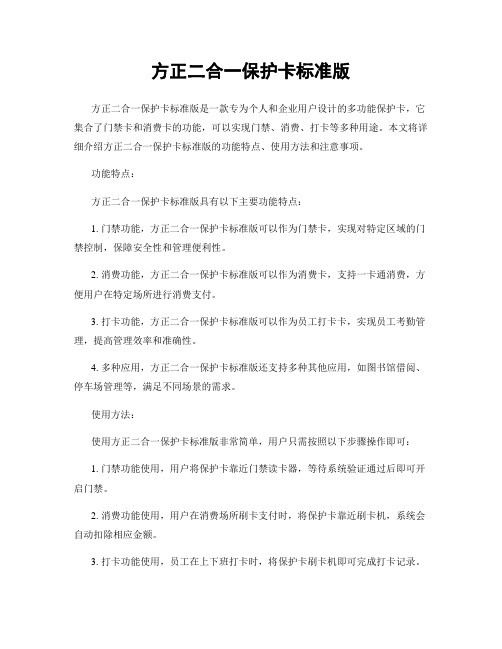
方正二合一保护卡标准版方正二合一保护卡标准版是一款专为个人和企业用户设计的多功能保护卡,它集合了门禁卡和消费卡的功能,可以实现门禁、消费、打卡等多种用途。
本文将详细介绍方正二合一保护卡标准版的功能特点、使用方法和注意事项。
功能特点:方正二合一保护卡标准版具有以下主要功能特点:1. 门禁功能,方正二合一保护卡标准版可以作为门禁卡,实现对特定区域的门禁控制,保障安全性和管理便利性。
2. 消费功能,方正二合一保护卡标准版可以作为消费卡,支持一卡通消费,方便用户在特定场所进行消费支付。
3. 打卡功能,方正二合一保护卡标准版可以作为员工打卡卡,实现员工考勤管理,提高管理效率和准确性。
4. 多种应用,方正二合一保护卡标准版还支持多种其他应用,如图书馆借阅、停车场管理等,满足不同场景的需求。
使用方法:使用方正二合一保护卡标准版非常简单,用户只需按照以下步骤操作即可:1. 门禁功能使用,用户将保护卡靠近门禁读卡器,等待系统验证通过后即可开启门禁。
2. 消费功能使用,用户在消费场所刷卡支付时,将保护卡靠近刷卡机,系统会自动扣除相应金额。
3. 打卡功能使用,员工在上下班打卡时,将保护卡刷卡机即可完成打卡记录。
4. 其他应用使用,根据具体场景,用户可以按照相应的操作流程,完成其他应用的使用。
注意事项:在使用方正二合一保护卡标准版时,用户需要注意以下几点事项:1. 保护卡需妥善保管,避免丢失或损坏,一旦发生,可能会影响正常使用。
2. 在使用消费功能时,需注意及时充值,保证卡内余额充足,避免支付不便。
3. 在使用门禁功能时,需遵守相关规定,不得擅自私闯禁区,以免引起不必要的麻烦。
4. 在使用打卡功能时,需按规定的时间和地点打卡,确保考勤记录的准确性。
总结:方正二合一保护卡标准版作为一款多功能保护卡,具有门禁、消费、打卡等多种实用功能,方便用户在不同场景下的使用。
用户在使用时,需注意保护卡的妥善保管和注意事项,以确保卡片的正常使用和个人信息的安全。
方正保护卡

产品入门作为一套公共机房软件环境维护系统,方正软件保护卡主要包括以下几个模块:1、机房软件环境辅助建立。
2、机房软件环境部署。
3、机房软件环境保护。
4、机房软件环境更新。
5、机房软件环境实时监控。
方正软件保护卡的所有应用程序均运行在Windows操作系统之上,用户如果安装或者使用保护卡的维护工具,则必须在磁盘上至少具有一个Windows安装。
支持的Windows版本包括Windows2000系列〔如果硬盘容量大于128G,要求SP4以后的版本〕、Windows XP、Windows 7〔32&64 bits〕。
方正软件保护卡不支持在linux操作系统之上安装或者使用保护卡维护工具,但是支持linux分区的划分和对linux分区进行备份型保护。
提醒:在安装保护卡之前请检查网卡驱动是否支持“Header Data Split”。
如果支持该选项,请在设备管理器/网卡/属性/高级选项里面“Header Data Split”选项为关闭状态。
假设不支持该选项,则正常安装。
一、机房软件环境辅助建立。
方正软件保护卡提供Windows之上的磁盘分区工具,用户必须使用该工具对磁盘进行分区划分以及多操作系统的规划,进行多操作系统规划后,保护卡将会在开机画面上显示多操作系统列表并按用户的选择引导进入选中的操作系统。
对于已经规划好的多操作系统布局,用户可以对某个操作系统进行安装,也可以进入该操作系统为该系统安装保护卡Windows驱动以开启对该操作系统的磁盘保护复原。
用户在规划多操作系统时,可以设置不同的操作系统具有相同容量的引导分区,然后使用保护卡提供的分区本地克隆工具进行操作系统的复制安装,这可以大大缩短安装多操作系统所需时间。
方正软件保护卡提供正版软件自动注册更新功能,在机房软件环境部署完成后,用户无需在各个克隆机上再次对软件进行注册,以到达即克即用。
用户在保护卡的系统设置界面中可以开启该功能。
二、机房软件环境部署。
方正电脑软件保护卡清除工具clear及使用方法

方正电脑软件保护卡清除工具clear及使用方法操作前务必备份硬盘、U盘的重要数据!请先下载附件中文件,usboot-V1.70为U盘启动盘制作工具、clear为保护卡清除工具。
操作步骤具体如下:1. 解压两个压缩包,运行usboot170.exe2. 弹出以下对话框后,点击确认3. 插入U盘后,会提示U盘信息(简单方法:通过容量判断),选中U盘所在项4. 工作模式,优先选择ZIP模式5. 点击“开始”,格式化U盘后,会提示拔下U盘,再重新插入(此过程是往U盘当中写入引导文件),写入完成后会提示成功6. 将clear.exe文件拷入U盘7. 将U盘插入需要清除保护卡的机器上,开机不停敲击F11(有的设备可能为F8),出现引导选单后,选中U盘启动---BIOS内设置U盘第一启动同样可行8. 引导至DOS界面后,运行clear,会出现如下提示:Usage: clear –t | r | f(注:clear与–t间有空格)-t: Check restore card installation // 用来检查本机保护卡驱动的安装状态-r: Remove restore card installation // 用来移除本机保护卡驱动程序-f: Clear all disk data // 用来清除硬盘中所有数据运行 clear –t ,会给出硬盘的容量信息和保护卡驱动信息,分三种情况:No restore card installation found on the hard disk //硬盘上未发现保护卡驱动Signal-OS installation found on the hard disk //硬盘上存在保留系统安装后的驱动Multi-OS installation found on the hard disk //硬盘上存在保留系统安装后的驱动。
方正保护卡使用指南

方正保护卡使用指南前言◎欢迎使用方正保护卡◆◆◆◆◆◆◆◆◆◆◆◆◆◆◆◆◆◆◆◆◆◆◆◆◆◆◆◆◆◆◆◆◆◆◆◆◆◆◆◆◆◆◆◆◆◆◆◆◆◆※本手册所有图形仅供参考,请您以实际软件界面为准。
※请您在做安装、移除、修改方正保护卡操作时,备份好您的硬盘数据,如果数据丢失,本公司不予找回。
※软件版本如有变更恕不另行通知。
◆◆◆◆◆◆◆◆◆◆◆◆◆◆◆◆◆◆◆◆◆◆◆◆◆◆◆◆◆◆◆◆◆◆◆◆◆◆◆◆◆◆◆◆◆◆◆◆◆◆方正保护卡广泛应用于学校机房或网吧等局域网环境,成为广大机房管理者的得力助手。
它以方便、安全的优势备受系统管理者的青睐。
目录1.产品介绍 (1)1.1产品说明 (1)1.2功能简介 (1)1.3最低硬件配置 (2)1.4支持的操作系统 (2)1.5支持的文件系统 (3)2.快速开始指南 (4)2.1安装方正保护卡 (4)2.2安装流程图 (5)2.2.1 安装发送端流程图 (5)2.2.2 网络克隆接收端流程图 (6)2.3安装发送端(以﹤全新安装﹥为例) (7)2.3.1 选择安装方式——全新安装 (7)2.3.2 安装操作系统及应用软件 (9)2.3.3 安装方正保护卡操作系统驱动 (10)2.3.4 安装完成 (11)2.3.5 设置发送端网络拷贝信息 (11)2.4网络克隆接收端 (12)2.4.1 网络安装接收端底层驱动 (12)2.4.2 配置接收端信息(IP地址/计算机名) .. 152.4.3 传送操作系统数据 (17)3.已经安装好操作系统后安装方正保护卡 (20)3.1安装方正保护卡 (20)3.2选择安装方式 (20)3.2.1 简易安装和保留安装 (20)3.2.2 安装操作系统 (22)3.2.3 安装方正保护卡系统驱动 (23)3.3网络克隆接收端 (23)4.高级使用指南 (24)4.1安装多操作系统 (24)4.1.1 安装方正保护卡 (24)4.1.2 选择安装方式(全新安装) (24)4.1.3 用方正保护卡划分硬盘分区 (25)4.1.4 安装操作系统及应用软件 (26)4.1.5 安装方正保护卡操作系统驱动 (26)4.1.6 网络拷贝、自动修改IP (26)4.2网络工具 (26)4.2.1 网络升级 (28)4.2.2 传输参数 (28)4.2.3 传输CMOS (28)4.2.4 时钟同步 (28)4.2.5 网络测试 (29)5.方正保护卡管理功能设置指南 (30)5.1系统模式 (30)5.1.1 总管模式 (30)5.1.2 保护模式 (30)5.2还原/备份/保留 (31)5.2.1 还原 (31)5.2.2 备份---也称永久写入 (32)5.2.3 暂时保留 (32)5.3系统管理 (32)5.3.1 开机设定 (33)5.3.2 待机设置 (34)5.3.3 分区信息 (35)5.3.4 CMOS保护设置 (37)5.4网络拷贝设置 (38)5.4.1 网络拷贝模式 (39)5.4.2 接收端开机自动连线 (40)5.4.3 启用DHCP服务 (40)5.5工具箱 (40)5.5.1 特殊设置 (41)5.5.1.1驱动设置 (42)5.5.1.2特殊参数设置 (42)5.5.2 硬盘复制 (42)5.6系统卸载与升级 (42)5.6.1 升级 (43)5.6.2 卸载 (43)5.7保存退出 (44)6.附录一常见问题解答 (45)1.产品介绍1.1 产品说明方正保护卡是针对计算机机房从集中部署到便捷、灵活、快速维护的新一代产品。
方正电脑保护卡卸载屏蔽解除方法
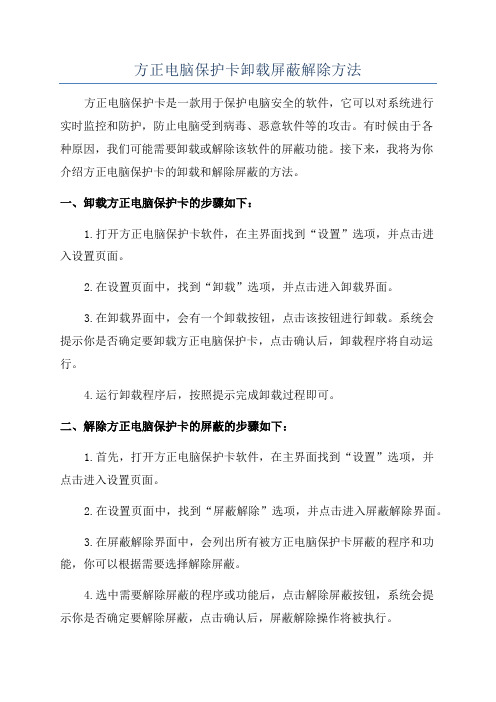
方正电脑保护卡卸载屏蔽解除方法方正电脑保护卡是一款用于保护电脑安全的软件,它可以对系统进行实时监控和防护,防止电脑受到病毒、恶意软件等的攻击。
有时候由于各种原因,我们可能需要卸载或解除该软件的屏蔽功能。
接下来,我将为你介绍方正电脑保护卡的卸载和解除屏蔽的方法。
一、卸载方正电脑保护卡的步骤如下:1.打开方正电脑保护卡软件,在主界面找到“设置”选项,并点击进入设置页面。
2.在设置页面中,找到“卸载”选项,并点击进入卸载界面。
3.在卸载界面中,会有一个卸载按钮,点击该按钮进行卸载。
系统会提示你是否确定要卸载方正电脑保护卡,点击确认后,卸载程序将自动运行。
4.运行卸载程序后,按照提示完成卸载过程即可。
二、解除方正电脑保护卡的屏蔽的步骤如下:1.首先,打开方正电脑保护卡软件,在主界面找到“设置”选项,并点击进入设置页面。
2.在设置页面中,找到“屏蔽解除”选项,并点击进入屏蔽解除界面。
3.在屏蔽解除界面中,会列出所有被方正电脑保护卡屏蔽的程序和功能,你可以根据需要选择解除屏蔽。
4.选中需要解除屏蔽的程序或功能后,点击解除屏蔽按钮,系统会提示你是否确定要解除屏蔽,点击确认后,屏蔽解除操作将被执行。
以上就是方正电脑保护卡的卸载和解除屏蔽的方法。
需要注意的是,在卸载和解除屏蔽之前,请确保你有管理员权限,以避免无法完成操作的情况发生。
另外,卸载方正电脑保护卡后,也建议安装其他的杀毒软件来保护电脑安全。
选择一款信誉良好且功能强大的杀毒软件,可以有效的防护电脑受到病毒、恶意软件等的攻击。
同时,定期对电脑进行杀毒扫描,以保证电脑的安全。
方正软件常见问题及其解决办法
方正软件常见问题及其解决办法(虽然老点,但总有需要的)方正软件常见问题及其解决办法方正问题(一)问题概述:飞腾3.1中有WORD中复制的表格,输出时表格内的标点符号变成阴字。
处理方案描述:如果出现此问题请登下载方正问题(二)问题概述:书版9.11转换DOC文件时表格不能转换。
处理方案描述:现书版只能带格式转换Word97的DOC文件,Word 2000及XP所生成的DOC文件是不能正确转换的。
方正问题(三)问题概述:加图使图片背景透明。
处理方案描述:图片在图处理时应存为位图方式,在fit的图片参数中方可选用透明选项。
方正问题(四)问题概述:在书版9.0中排入新女娲补字,生成ps文件后,在rip上输出是黑块。
处理方案描述:遇到上述问题按照下列步骤检查: 1、创建补字时选择的“编码空间”一定是“748编码”(rip上安装了gbk字库的除外); 2、检查是否转成了补字库; 3、将补字使用盘外符的方法加入到小样文件中,在编码前是否加的是大写的n(rip上安装了gbk字库的除外); 4、小样文件中给的汉体字体与补字字体是否一致; 5、在书版生成ps文件时注意不要下载gbk 字库或选择后端已安装gbk字库(rip上安装了gbk字库的除外); 6、在rip上是否正方正问题(五)问题概述:我机器上的书版9.11在执行排版*作后,时常出现“加密无效,请确认加密设备或加密文件是否正常安装”的提示。
是何原因?该如何解决?处理方案描述:1、请将计算机的并口模式改为“ECP”的模式,安装加密狗驱动,加密狗驱动可网站上下载;2、将书版加密狗安装在其它的计算机上运行书版是否正常,如果在其他的计算机上运行正常,则说明此台计算机并口有问题;3、以上两种方法均无效的情况下请维修加密狗。
方正问题(六)问题概述:在书版的大样预显中选择打印时报“不支持打印机类型”的错误。
处理方案描述:书版9.11软件本身只支持针式打印机。
方正问题(七)问题概述:在书版中使用[ht2k],大样预显时显示的是其他字体。
方正保护卡使用指南(1)
方正保护卡使用指南前言◎欢迎使用方正保护卡◆◆◆◆◆◆◆◆◆◆◆◆◆◆◆◆◆◆◆◆◆◆◆◆◆◆◆◆◆◆◆◆◆◆◆◆◆◆◆◆◆◆◆◆◆◆◆◆◆◆※本手册所有图形仅供参考,请您以实际软件界面为准。
※请您在做安装、移除、修改方正保护卡操作时,备份好您的硬盘数据,如果数据丢失,本公司不予找回。
※软件版本如有变更恕不另行通知。
◆◆◆◆◆◆◆◆◆◆◆◆◆◆◆◆◆◆◆◆◆◆◆◆◆◆◆◆◆◆◆◆◆◆◆◆◆◆◆◆◆◆◆◆◆◆◆◆◆◆方正保护卡广泛应用于学校机房或网吧等局域网环境,成为广大机房管理者的得力助手。
它以方便、安全的优势备受系统管理者的青睐。
目录1.产品介绍 (1)1.1产品说明 (1)1.2功能简介 (1)1.3最低硬件配置 (2)1.4支持的操作系统 (2)1.5支持的文件系统 (3)2.快速开始指南 (4)2.1安装方正保护卡 (4)2.2安装流程图 (5)2.2.1 安装发送端流程图 (5)2.2.2 网络克隆接收端流程图 (6)2.3安装发送端(以﹤全新安装﹥为例) (7)2.3.1 选择安装方式——全新安装 (7)2.3.2 安装操作系统及应用软件 (9)2.3.3 安装方正保护卡操作系统驱动 (10)2.3.4 安装完成 (11)2.3.5 设置发送端网络拷贝信息 (11)2.4网络克隆接收端 (12)2.4.1 网络安装接收端底层驱动 (12)2.4.2 配置接收端信息(IP地址/计算机名) .. 152.4.3 传送操作系统数据 (17)3.已经安装好操作系统后安装方正保护卡 (20)3.1安装方正保护卡 (20)3.2选择安装方式 (20)3.2.1 简易安装和保留安装 (20)3.2.2 安装操作系统 (22)3.2.3 安装方正保护卡系统驱动 (23)3.3网络克隆接收端 (23)4.高级使用指南 (24)4.1安装多操作系统 (24)4.1.1 安装方正保护卡 (24)4.1.2 选择安装方式(全新安装) (24)4.1.3 用方正保护卡划分硬盘分区 (25)4.1.4 安装操作系统及应用软件 (26)4.1.5 安装方正保护卡操作系统驱动 (26)4.1.6 网络拷贝、自动修改IP (26)4.2网络工具 (26)4.2.1 网络升级 (28)4.2.2 传输参数 (28)4.2.3 传输CMOS (28)4.2.4 时钟同步 (28)4.2.5 网络测试 (29)5.方正保护卡管理功能设置指南 (30)5.1系统模式 (30)5.1.1 总管模式 (30)5.1.2 保护模式 (30)5.2还原/备份/保留 (31)5.2.1 还原 (31)5.2.2 备份---也称永久写入 (32)5.2.3 暂时保留 (32)5.3系统管理 (32)5.3.1 开机设定 (33)5.3.2 待机设置 (34)5.3.3 分区信息 (35)5.3.4 CMOS保护设置 (37)5.4网络拷贝设置 (38)5.4.1 网络拷贝模式 (39)5.4.2 接收端开机自动连线 (40)5.4.3 启用DHCP服务 (40)5.5工具箱 (40)5.5.1 特殊设置 (41)5.5.1.1驱动设置 (42)5.5.1.2特殊参数设置 (42)5.5.2 硬盘复制 (42)5.6系统卸载与升级 (42)5.6.1 升级 (43)5.6.2 卸载 (43)5.7保存退出 (44)6.附录一常见问题解答 (45)1.产品介绍1.1 产品说明方正保护卡是针对计算机机房从集中部署到便捷、灵活、快速维护的新一代产品。
方正保护卡使用指南(1)
方正保护卡使用指南前言◎欢迎使用方正保护卡◆◆◆◆◆◆◆◆◆◆◆◆◆◆◆◆◆◆◆◆◆◆◆◆◆◆◆◆◆◆◆◆◆◆◆◆◆◆◆◆◆◆◆◆◆◆◆◆◆◆※本手册所有图形仅供参考,请您以实际软件界面为准。
※请您在做安装、移除、修改方正保护卡操作时,备份好您的硬盘数据,如果数据丢失,本公司不予找回。
※软件版本如有变更恕不另行通知。
◆◆◆◆◆◆◆◆◆◆◆◆◆◆◆◆◆◆◆◆◆◆◆◆◆◆◆◆◆◆◆◆◆◆◆◆◆◆◆◆◆◆◆◆◆◆◆◆◆◆方正保护卡广泛应用于学校机房或网吧等局域网环境,成为广大机房管理者的得力助手。
它以方便、安全的优势备受系统管理者的青睐。
目录1.产品介绍 (1)1.1产品说明 (1)1.2功能简介 (1)1.3最低硬件配置 (2)1.4支持的操作系统 (2)1.5支持的文件系统 (3)2.快速开始指南 (4)2.1安装方正保护卡 (4)2.2安装流程图 (5)2.2.1 安装发送端流程图 (5)2.2.2 网络克隆接收端流程图 (6)2.3安装发送端(以﹤全新安装﹥为例) (7)2.3.1 选择安装方式——全新安装 (7)2.3.2 安装操作系统及应用软件 (9)2.3.3 安装方正保护卡操作系统驱动 (10)2.3.4 安装完成 (11)2.3.5 设置发送端网络拷贝信息 (11)2.4网络克隆接收端 (12)2.4.1 网络安装接收端底层驱动 (12)2.4.2 配置接收端信息(IP地址/计算机名) .. 152.4.3 传送操作系统数据 (17)3.已经安装好操作系统后安装方正保护卡 (20)3.1安装方正保护卡 (20)3.2选择安装方式 (20)3.2.1 简易安装和保留安装 (20)3.2.2 安装操作系统 (22)3.2.3 安装方正保护卡系统驱动 (23)3.3网络克隆接收端 (23)4.高级使用指南 (24)4.1安装多操作系统 (24)4.1.1 安装方正保护卡 (24)4.1.2 选择安装方式(全新安装) (24)4.1.3 用方正保护卡划分硬盘分区 (25)4.1.4 安装操作系统及应用软件 (26)4.1.5 安装方正保护卡操作系统驱动 (26)4.1.6 网络拷贝、自动修改IP (26)4.2网络工具 (26)4.2.1 网络升级 (28)4.2.2 传输参数 (28)4.2.3 传输CMOS (28)4.2.4 时钟同步 (28)4.2.5 网络测试 (29)5.方正保护卡管理功能设置指南 (30)5.1系统模式 (30)5.1.1 总管模式 (30)5.1.2 保护模式 (30)5.2还原/备份/保留 (31)5.2.1 还原 (31)5.2.2 备份---也称永久写入 (32)5.2.3 暂时保留 (32)5.3系统管理 (32)5.3.1 开机设定 (33)5.3.2 待机设置 (34)5.3.3 分区信息 (35)5.3.4 CMOS保护设置 (37)5.4网络拷贝设置 (38)5.4.1 网络拷贝模式 (39)5.4.2 接收端开机自动连线 (40)5.4.3 启用DHCP服务 (40)5.5工具箱 (40)5.5.1 特殊设置 (41)5.5.1.1驱动设置 (42)5.5.1.2特殊参数设置 (42)5.5.2 硬盘复制 (42)5.6系统卸载与升级 (42)5.6.1 升级 (43)5.6.2 卸载 (43)5.7保存退出 (44)6.附录一常见问题解答 (45)1.产品介绍1.1 产品说明方正保护卡是针对计算机机房从集中部署到便捷、灵活、快速维护的新一代产品。
【VIP专享】方正保护卡使用指南(1)
方正保护卡使用指南前言◎欢迎使用方正保护卡◆◆◆◆◆◆◆◆◆◆◆◆◆◆◆◆◆◆◆◆◆◆◆◆◆◆◆◆◆◆◆◆◆◆◆◆◆◆◆◆◆◆◆◆◆◆◆◆◆◆※本手册所有图形仅供参考,请您以实际软件界面为准。
※请您在做安装、移除、修改方正保护卡操作时,备份好您的硬盘数据,如果数据丢失,本公司不予找回。
※软件版本如有变更恕不另行通知。
◆◆◆◆◆◆◆◆◆◆◆◆◆◆◆◆◆◆◆◆◆◆◆◆◆◆◆◆◆◆◆◆◆◆◆◆◆◆◆◆◆◆◆◆◆◆◆◆◆◆方正保护卡广泛应用于学校机房或网吧等局域网环境,成为广大机房管理者的得力助手。
它以方便、安全的优势备受系统管理者的青睐。
目录1.产品介绍 (1)1.1产品说明 (1)1.2功能简介 (1)1.3最低硬件配置 (2)1.4支持的操作系统 (2)1.5支持的文件系统 (3)2.快速开始指南 (4)2.1安装方正保护卡 (4)2.2安装流程图 (5)2.2.1安装发送端流程图 (5)2.2.2网络克隆接收端流程图 (6)2.3安装发送端(以﹤全新安装﹥为例) (7)2.3.1选择安装方式——全新安装 (7)2.3.2安装操作系统及应用软件 (9)2.3.3安装方正保护卡操作系统驱动 (10)2.3.4安装完成 (11)2.3.5设置发送端网络拷贝信息 (11)2.4网络克隆接收端 (11)2.4.1网络安装接收端底层驱动 (12)2.4.2配置接收端信息(IP地址/计算机名) (15)2.4.3传送操作系统数据 (17)3.已经安装好操作系统后安装方正保护卡 (20)3.1安装方正保护卡 (20)3.2选择安装方式 (20)3.2.1简易安装和保留安装 (20)3.2.2安装操作系统 (22)3.2.3安装方正保护卡系统驱动 (23)3.3网络克隆接收端 (23)4.高级使用指南 (24)4.1安装多操作系统 (24)4.1.1安装方正保护卡 (24)4.1.2选择安装方式(全新安装) (24)4.1.3用方正保护卡划分硬盘分区 (25)4.1.4安装操作系统及应用软件 (26)4.1.5安装方正保护卡操作系统驱动 (26)4.1.6网络拷贝、自动修改IP (26)4.2网络工具 (26)4.2.1网络升级 (28)4.2.2传输参数 (28)4.2.3传输CMOS (28)4.2.4时钟同步 (28)4.2.5网络测试 (29)5.方正保护卡管理功能设置指南 (30)5.1系统模式 (30)5.1.1总管模式 (30)5.1.2保护模式 (30)5.2还原/备份/保留 (31)5.2.1还原 (31)5.2.2备份---也称永久写入 (32)5.2.3暂时保留 (32)5.3系统管理 (32)5.3.1开机设定 (33)5.3.2待机设置 (34)5.3.3分区信息 (35)5.3.4CMOS保护设置 (37)5.4网络拷贝设置 (38)5.4.1网络拷贝模式 (39)5.4.2接收端开机自动连线 (40)5.4.3启用DHCP服务 (40)5.5工具箱 (40)5.5.1特殊设置 (41)5.5.1.1驱动设置 (42)5.5.1.2特殊参数设置 (42)5.5.2硬盘复制 (42)5.6系统卸载与升级 (42)5.6.1升级 (43)5.6.2卸载 (43)5.7保存退出 (44)6.附录一常见问题解答 (45)1.产品介绍1.1 产品说明方正保护卡是针对计算机机房从集中部署到便捷、灵活、快速维护的新一代产品。
- 1、下载文档前请自行甄别文档内容的完整性,平台不提供额外的编辑、内容补充、找答案等附加服务。
- 2、"仅部分预览"的文档,不可在线预览部分如存在完整性等问题,可反馈申请退款(可完整预览的文档不适用该条件!)。
- 3、如文档侵犯您的权益,请联系客服反馈,我们会尽快为您处理(人工客服工作时间:9:00-18:30)。
方正二合一保护卡软件版v2.1 关闭方法
开机时按 DEL 键进入 BIOS主界面。
1 、选择第二项“ Advanced BIOS Features ” ( 高级 BIOS 设置 ) 。
2 、在进入的子菜单中选择第三项“ Onboard Devices Configuration ” ( 集成设备设定 ) 按回车进入下一级子菜单。
3 、选择取后一项“ Founder Recovery Module ”,将它设置成 Disabled 。
4 、按 F10 ,出现存盘退出对话框,选择 [OK] 。
一部分计算机在关闭二合一后会出现“Easysafe Driver not found”提示而无法进入系统。
这是因为二合一保护卡已在硬盘主引导区写入了启动信息,遇到这种情况需要对硬盘主引导记录进行重写,或者对硬盘进行低级格式化。
但低级格式化很麻烦,也很伤硬盘,所以最好是对硬盘主引导记录(MBR)进行重写,这只要在DOS下使用fdisk命令带参数“/mbr”就可以了。
具体方法是:使用GHOST的系统安装启动,并从“DOS增强及工具集”进入DOS状态。
在DOS下输入fdisk /mbr后回车(注意:fdisk和/mbr之间有一个空格),回车后没有任何提示又回到提示符状态,就完成了重写硬盘主引导区(MBR)记录。
再重启计算机即可。
由于fdisk /mbr命令重写了硬盘的主引导记录,所以一些依赖主引导记录的特殊启动(如一部分“一键还原精灵”)和一些特殊分区软件分出的分区将失效,所以不是万不得已,一盘不要使用他,除非你的电脑没有这些特殊情况(大多数电脑都没有这里说的特殊情况)。
